Microsoft는 Windows 11 빌드 23516에서 누락된 작업 표시줄 버그를 확인했습니다.
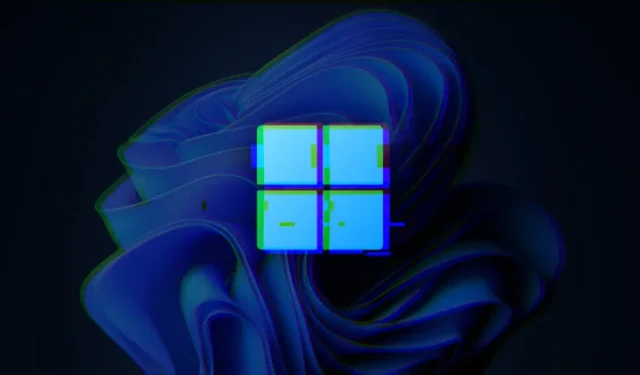
이번 주 Dev Channel 빌드 23516에서는 향상된 화면 전송, HDR 배경 화면 지원 , 접근성 향상 등과 같은 몇 가지 개선 사항과 새로운 기능을 소개했습니다 . 프리뷰 릴리스에는 여러 가지 알려진 문제와 버그가 포함되어 있는 경우가 많으며 빌드 23516도 예외는 아닙니다. 실제로 Microsoft는 일부 내부자가 보고한 새로운 문제를 언급하기 위해 릴리스 정보를 업데이트했습니다.
Microsoft에 따르면 고객은 빌드 23516으로 업데이트한 후 작업 표시줄에 문제가 발생할 수 있으며 최신 업데이트를 설치한 후 사라질 수 있습니다. 회사는 문제를 재현할 때 엇갈린 결과를 얻었으며 확산이 “일관되지 않은 것으로 입증되었습니다”라고 주장합니다. 하지만 문제를 완화할 수 있는 몇 가지 방법이 있습니다. 다음은 Windows 11 빌드 23516을 설치한 후 작업 표시줄이 없는 경우 수행할 수 있는 작업입니다.
- 작업 표시줄이 없으면 컴퓨터를 5-6분 동안 유휴 상태로 둡니다. 사용자는 작업 표시줄이 다시 나타난 후 가청 알림을 들었다고 보고했습니다.
- 장치를 재부팅하십시오. 이것은 완전히 신뢰할 수 있는 해결 방법으로 입증되지는 않았지만 일부 사용자로부터 성공한 것으로 나타났습니다.
- 마지막으로 이 빌드에서 이전 빌드로 롤백하도록 선택할 수 있습니다. 이 버그는 이전 Dev Channel 빌드(23511)에는 없었습니다. 작업 표시줄이 없는 경우 장치를 롤백하려면 다음 단계를 따르십시오.
- 잠금 화면을 클릭하면 로그인 페이지가 표시됩니다.
- 오른쪽 하단 모서리에서 화면 전원 버튼을 선택합니다.
- Shift 키를 누른 상태에서 다시 시작을 선택합니다.
- (장치가 재부팅되고 Windows 복구 환경으로 들어감)
- “옵션 선택” 화면에서 문제 해결을 선택합니다.
- 고급 옵션 선택
- 업데이트 제거를 선택합니다.
- 최신 기능 업데이트 제거를 선택합니다.
- 장치에 BitLocker가 활성화되어 있으면 복구 키를 입력하라는 메시지가 표시됩니다. 키를 입력하고 계속을 클릭합니다.
- 다음 화면에서 기능 업데이트 제거를 선택합니다.
- 이제 제거 프로세스가 시작됩니다.
마이크로소프트는 개발자들이 이 문제를 조사하느라 바쁘고 향후 업데이트에서 해결하기를 희망한다고 말했습니다. 작업 표시줄 문제를 해결하는 방법에 대한 더 많은 통찰력이 있는 경우 의견을 통해 알려주고 피드백 허브에서 결과를 Microsoft와 공유하세요. 다른 사용자는 이 이야기를 미션 크리티컬 또는 기본 PC에서 Windows 11 프리뷰 빌드를 실행하는 것이 좋은 생각이 아닌 또 다른 이유로 받아들일 수 있습니다.


답글 남기기